डिसॉर्डर डिटेक्ट नहीं कर रहा है और हमारे साथ काम नहीं कर रहा है: 4 फिक्स (09.15.25)
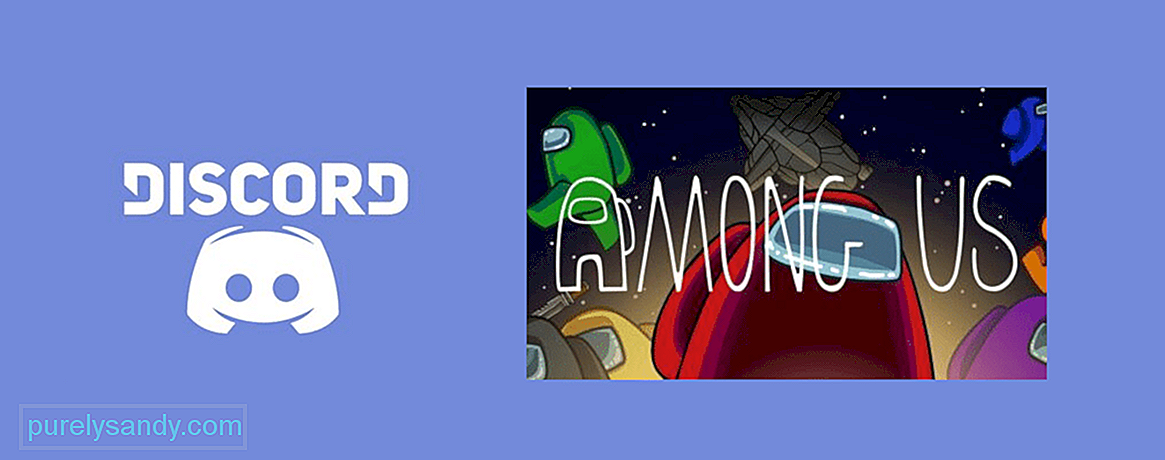 कलह का पता नहीं लगाना और हमारे बीच काम नहीं करना
कलह का पता नहीं लगाना और हमारे बीच काम नहीं करनाहमारे बीच निश्चित रूप से उस समय दुनिया में सबसे लोकप्रिय खेल है, हर कोई इसे पीसी या मोबाइल पर खेल रहा है। सभी प्लेटफॉर्म पर हर दिन लाखों सक्रिय खिलाड़ी होते हैं। खेल बहुत ही मनोरंजक और अनोखा है, लेकिन जब आप इसे दोस्तों या परिवार के समूह के साथ आज़माते हैं तो यह सौ गुना अधिक मज़ेदार होता है।
हालांकि इसमें अंतर्निहित वॉयस चैट नहीं हो सकती है, हमारे बीच है डिस्कॉर्ड के साथ अत्यधिक संगत और उपयोगकर्ताओं को अपने दोस्तों या परिवार के साथ खेलने के लिए इसका उपयोग करने की अनुमति देता है। लेकिन हो सकता है कि कभी-कभी आपको हमारे बीच काम करने के लिए डिस्कॉर्ड न मिले। अगर आप डिस्कॉर्ड के साथ काम नहीं कर रहे हैं, तो आपको कुछ समस्याओं का सामना करना पड़ रहा है, तो यहां क्या करना है।
लोकप्रिय डिस्कॉर्ड सबक
सबसे पहले, आपको डिस्कोर्ड प्राप्त करने की आवश्यकता है ताकि हम सब से पहले हमारे बीच का पता लगा सकें। डिस्कॉर्ड को डिटेक्ट अस अस या किसी अन्य गेम को फिर से शुरू करने के सर्वोत्तम तरीकों में से एक है अपने डिवाइस को पुनरारंभ करना। यह एक आसान तरीका है जो आपके विचार से कहीं अधिक आश्चर्यजनक रूप से काम करता है।
आपको बस इतना करना है कि अपने डिवाइस को रीस्टार्ट करें और डिस्कॉर्ड विद अस अस अस का फिर से उपयोग करने का प्रयास करें। यदि यह समस्या से छुटकारा पाने के लिए पर्याप्त नहीं था, तो हमारे बीच डिस्कॉर्ड को पहचानने का एक और तरीका है।
किसी भी तरह से डिस्कॉर्ड को पहचानने का एक और शानदार तरीका यह है कि गेम को मैन्युअल रूप से डिस्कॉर्ड में जोड़ें। आप उपयोगकर्ता सेटिंग्स के माध्यम से ऐसा कर सकते हैं जो स्क्रीन पर आपके उपयोगकर्ता नाम के पास स्थित हैं। बस अपने गेम की सूची में मैन्युअल रूप से हमारे बीच जोड़ें और अब एप्लिकेशन इसे पहचान लेगा। ऐसा करने का यह सबसे अच्छा तरीका है यदि आपका डिवाइस पुनरारंभ करना पर्याप्त नहीं था।
एक चीज जो आपको सुनिश्चित करनी है वह यह है कि हार्डवेयर एक्सेलेरेशन आपकी डिस्कॉर्ड सेटिंग्स से बंद है। आप इस विकल्प को उपयोगकर्ता सेटिंग्स के माध्यम से ढूंढ पाएंगे। उपयोगकर्ता सेटिंग मेनू में जाने के बाद, आपको प्रकटन विकल्प को ढूंढना और क्लिक करना होगा। अब आप दूसरे मेनू में अपना रास्ता खोज लेंगे जहां आपको हार्डवेयर एक्सेलेरेशन कहने वाले विकल्प को ढूंढना और अक्षम करना होगा। आपके द्वारा यह सब सही ढंग से करने के बाद, सेटिंग अक्षम कर दी जाएगी और Discord को हमारे बीच फिर से ठीक से काम करना शुरू कर देना चाहिए।
एक और बात यह है कि यह सुनिश्चित करना बहुत महत्वपूर्ण है कि आपका डिस्प्ले स्केलिंग 100% पर है। डिस्कॉर्ड ओवरले किसी अन्य सेटिंग पर काम नहीं करते हैं और आपको पूरी तरह से यह सुनिश्चित करना होगा कि आपके पास यह 100% है। आप विंडोज़ पर इस सेटिंग को डेस्कटॉप पर राइट-क्लिक करके और डिस्प्ले सेटिंग्स विकल्प चुनकर देख सकते हैं।
यहां से, आपको एक विंडो में रखा जाएगा जहां आप स्केल और लेआउट देख पाएंगे। इसके तहत, टेक्स्ट, ऐप्स आदि के आकार को बदलने का विकल्प होगा। इसे 100% पर सेट करें और पुनः प्रयास करें। डिस्कॉर्ड ओवरले अब अमंग अस के साथ पूरी तरह से काम करना चाहिए
यूट्यूब वीडियो: डिसॉर्डर डिटेक्ट नहीं कर रहा है और हमारे साथ काम नहीं कर रहा है: 4 फिक्स
09, 2025

